Въведение
Интеграцията на вашата камера Reolink с Blue Iris може значително да подобри вашата система за видеонаблюдение, комбинирайки високото качество на изображението на камерата с мощните софтуерни възможности на Blue Iris. Това ръководство ще ви преведе през целия процес – от настройките до отстраняването на неизправности, като гарантира гладко и ефективно интегриране.
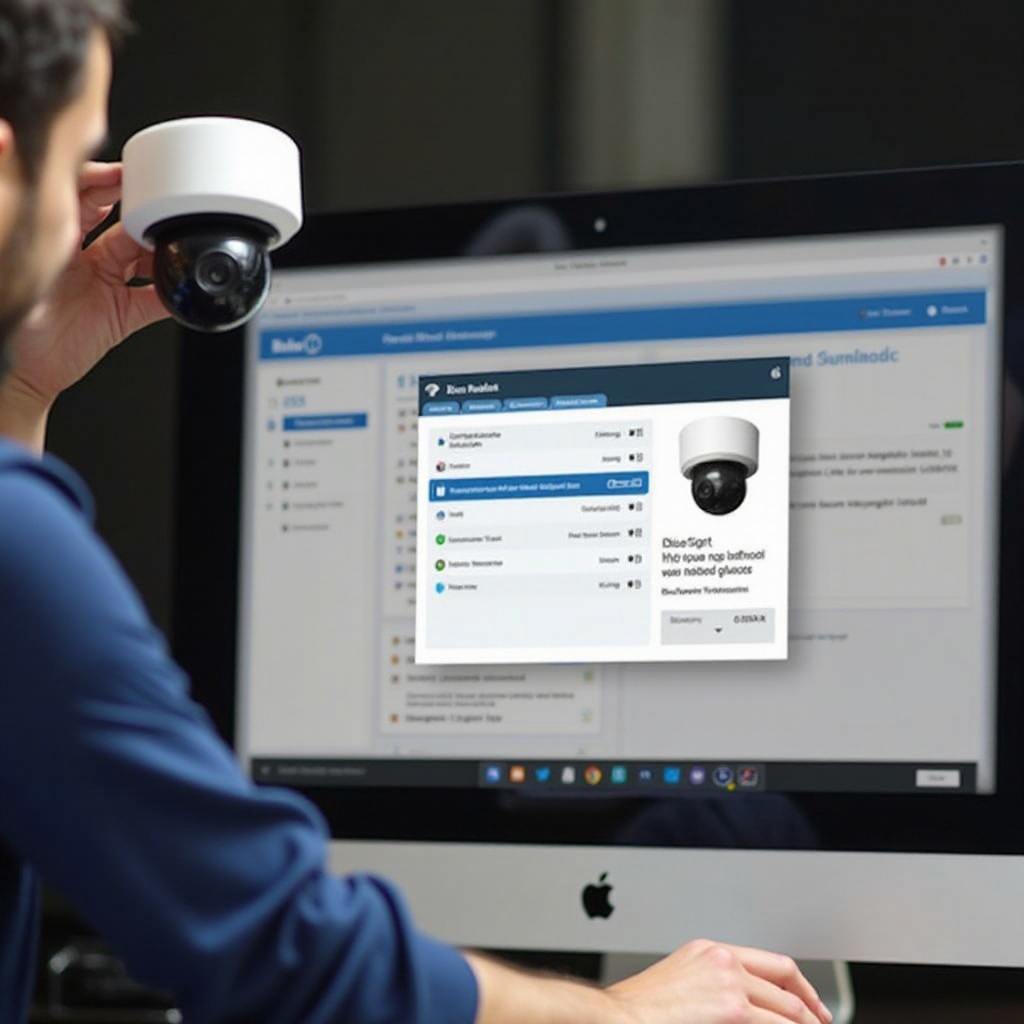
Необходими условия за интеграция
Преди да започнете с интеграцията, трябва да се уверите, че разполагате със следните неща:
- Камера Reolink, правилно инсталирана и свързана към вашата мрежа.
- Лицензирана версия на софтуера Blue Iris, инсталирана на вашия компютър.
- Основни познания по мрежи за работа с IP адреси и пренасочване на портове.
- Най-новото фърмуерно обновление на вашата камера Reolink.
Осигуряването на тези условия ще улесни процеса на инсталиране и ще помогне да се избегнат общите капани.
Настройване на вашата камера Reolink
За да започнете, трябва да конфигурирате правилно вашата камера Reolink:
- Свържете камерата: Инсталирайте вашата камера Reolink и я свържете към вашата мрежа с Ethernet кабел или чрез Wi-Fi.
- Достъп до интерфейса на камерата: Използвайте приложението Reolink или уеб браузър за достъп до интерфейса на камерата. Въведете IP адреса на камерата и влезте с подразбраните идентификационни данни.
- Конфигуриране на камерата: Отидете в настройките на мрежата и уверете се, че вашата камера има статичен IP адрес. Това е важно за поддържане на стабилна връзка с Blue Iris.
След като вашата камера Reolink е настроена и конфигурирана, можете да продължите с инсталирането на софтуера Blue Iris.
Инсталиране на софтуера Blue Iris
Ето стъпките за инсталиране на софтуера Blue Iris:
- Изтеглете софтуера: Посетете официалния уебсайт на Blue Iris и изтеглете най-новата версия на софтуера.
- Инсталирайте софтуера: Стартирайте инсталатора и следвайте инструкциите на екрана. Може да се наложи да рестартирате компютъра след инсталацията.
- Активиране на лиценз: Отворете Blue Iris и въведете своя лицензионен ключ, когато бъдете подканени. Това ще активира софтуера и ще ви предостави достъп до всичките му функции.
След като Blue Iris е инсталиран и активиран, можете да го конфигурирате за вашата камера Reolink.

Конфигуриране на Blue Iris за камера Reolink
Свързването на вашата камера Reolink с Blue Iris включва конфигуриране на софтуерните и хардуерните настройки:
- Добавяне на нова камера в Blue Iris:
- Отворете Blue Iris и отворете менюто “Камера”.
- Кликнете върху “Добави нова камера”.
- Изберете име за вашата камера и изберете типа на камерата.
- Въведете данните на камерата:
- Под таба “Видео” въведете IP адреса на вашата камера Reolink.
- Изберете модела “Reolink” от падащото меню, ако е наличен. Ако не, обикновено можете да изберете “Generic” или “RTSP” опции.
- Автентикация:
- Въведете потребителското име и парола за вашата камера Reolink.
- Тест на връзката:
- Кликнете върху “Find/Inspect”, за да се уверите, че Blue Iris може да открие камерата.
- Ако е успешно, трябва да видите видео потока от камерата. Ако не, проверете двойно IP адреса и идентификационните данни.
Освен това, може да се наложи да коригирате настройките под табовете “Видео” и “Мрежа”, за да осигурите оптимална производителност.
Отстраняване на често срещани проблеми
Дори с внимателната настройка може да срещнете някои проблеми. Ето решения на често срещаните проблеми:
- Проблеми с връзката:
- Проверете IP адреса и уверете се, че е статичен.
- Проверете идентификационните данни.
-
Уверете се, че и вашият компютър, и камерата Reolink са в същата мрежа.
-
Липса на видео поток:
- Проверете двойно видеонастройките в Blue Iris.
-
Уверете се, че RTSP е активиран на камерата.
-
Прекъсваща свързаност:
- Проверете стабилността на вашата мрежа.
- Уверете се, че фърмуерът на камерата е актуален.
Разширени настройки и оптимизация
За потребители, които искат да извлекат максимума от своята настройка:
- Детекция на движение:
- Настройте зони за детекция на движение в Blue Iris, за да избегнете фалшиви аларми.
- Управление на честотната лента:
- Настройте качеството на видеото, за да балансирате между качеството на изображението и натоварването на мрежата.
- Настройки за запис:
- Конфигурирайте графици за запис и опции за съхранение, за да оптимизирате използването на дисковото пространство.
Коригирането на тези настройки помага за постигане на безпроблемна интеграция с максимална ефективност.
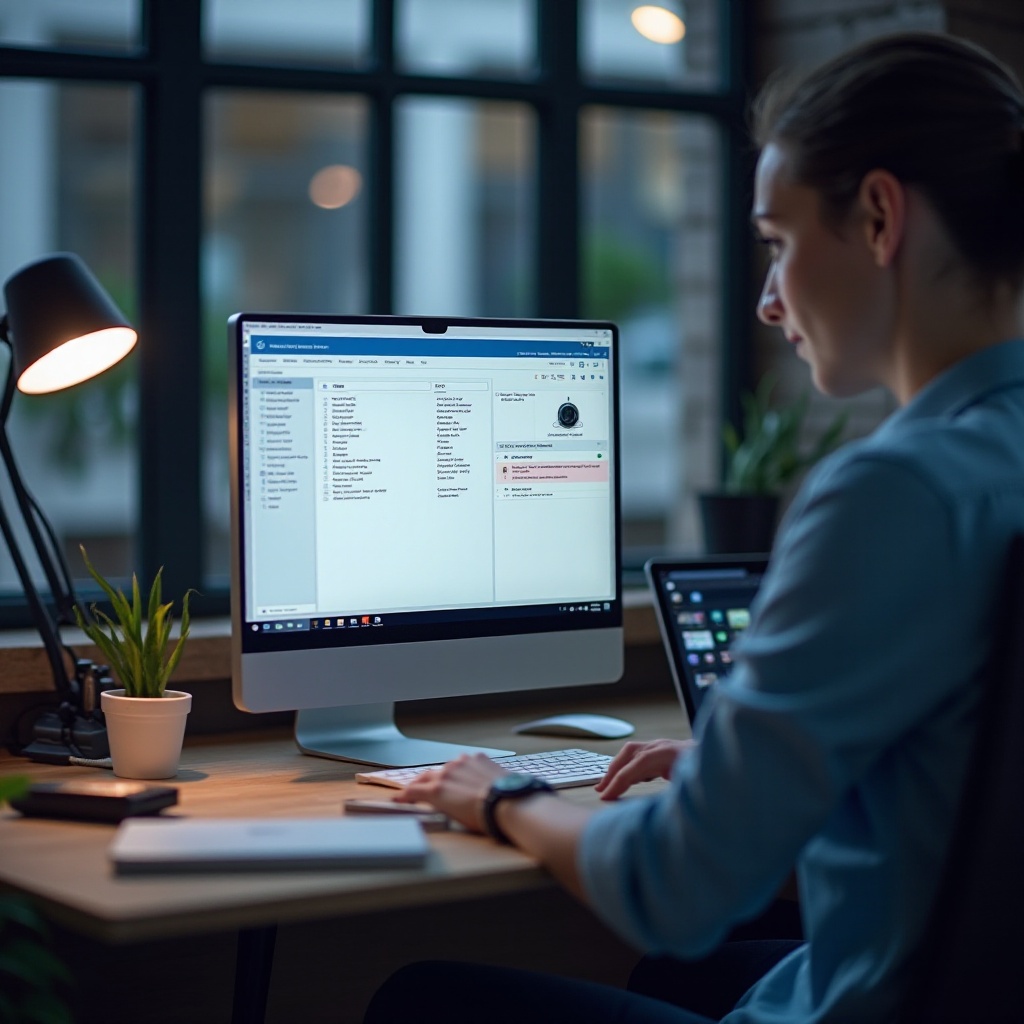
Заключение
Добавянето на камера Reolink към Blue Iris може значително да повиши възможностите на вашата система за видеонаблюдение. Следвайки това ръководство, трябва да имате добре интегрирана система, която работи. Запомнете, ключът е в правилната настройка, обстойната конфигурация и адресирането на общите проблеми, когато възникнат.
Често задавани въпроси
Как да разреша проблеми с връзката между Reolink и Blue Iris?
Проверете дали IP адресът е правилен и дали двете устройства са в една и съща мрежа. Въведете отново данните за камерата в Blue Iris и се уверете, че фърмуерът както на камерата, така и на софтуера Blue Iris е актуализиран.
Какви са най-добрите настройки за оптимално представяне?
За най-добро представяне използвайте кабелна връзка както за камерата, така и за компютъра, на който работи Blue Iris, настройте откриването на движения и настройките за запис и регулирайте качеството на видеото, за да баланс между натоварване и яснота.
Мога ли да използвам няколко камери Reolink с Blue Iris?
Да, Blue Iris поддържа множество камери. Просто повторете процеса на добавяне на камера за всяка нова камера Reolink, която искате да интегрирате.

